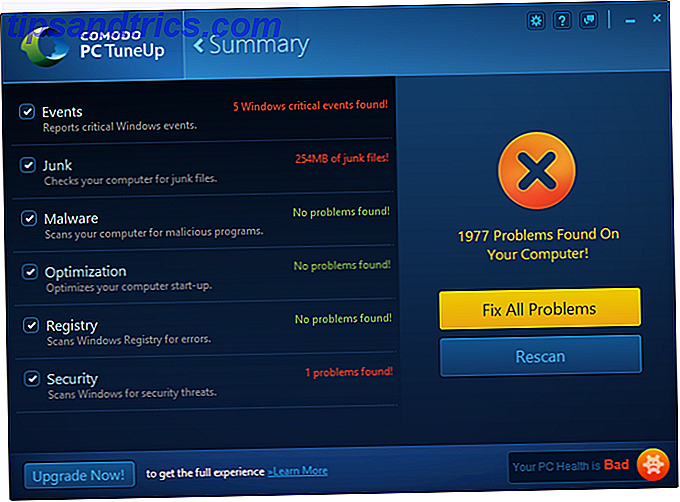För många, en rörig skrivbord Så här rengör du ditt skrivbord i skrivbordet en gång för alla Så här rengör du ditt skrivbord i skrivbordet En gång för alla är det mer skadligt än du inser. Ett snyggt Windows-skrivbord gör det lättare att hitta, är mer glädjande att titta på och reducerar stress. Vi visar hur du får ditt skrivbord i ordning. Läs mer och hämtar mapp är bara ett sätt att leva - oavsett hur svårt du försöker, slutar de på något sätt oorganiserat. Behöver du göra lite digital vårrengöring? Lyckligtvis finns det många sätt du kan hålla din Windows 10-dator decluttered!
Du kan bli av med Windows 10 bloatware Den enda anledningen till att återställa eller uppdatera Windows 10: Clutter Den enda orsaken till att återställa eller uppdatera Windows 10: Clutter När Windows 10 känns trög, kan du skylla på olika former av rodnad. Du kan få Windows upp till fart genom att använda Återställ eller Uppdatera det. Vi förklarar skillnaden och hur man använder den. Läs mer . Du kan declutter din högerklick-meny Så här avgör du högerklick-menyn på det enkla sättet Hur man avgör högerklick-menyn på det enkla sättet Sjukt att ha en högerklick-meny som är fylld med en massa genvägar som du inte behöver? Rensa dem med det här verktyget! Läs mer . Du kan till och med avklara dina sökresultat Så här avgör du sökning i Windows 10 med en snabb inställning Så här avgör du sökning i Windows 10 med en snabb inställning Hämtar Windows sökning för många resultat för dig? Så här avgör du det och får renare resultat när du letar efter en viss fil. Läs mer . Och självklart kan du städa upp skrivbordet. Så här rengör du ditt skrivbord i skrivbordet en gång för alla. Så här rengör du ditt skrivbord i skrivbordet En gång för alla är det mer skadligt än du inser. Ett snyggt Windows-skrivbord gör det lättare att hitta, är mer glädjande att titta på och reducerar stress. Vi visar hur du får ditt skrivbord i ordning. Läs mer .
Om du letar efter ett mer passivt tillvägagångssätt finns det minst en Windows 10-inställning som du bör aktivera för att bli av med tillfälliga filer och att avveckla din nedladdningsmapp.
Så här tar du bort gamla filer automatiskt i mappen överföringar

- Gå till Inställningar> System> Lagring.
- Växla till Storage Sense- funktionen.
- Klicka på Ändra hur vi frigör utrymme .
- Markera Ta bort filer i mappen Nedladdningar som inte har ändrats i över 30 dagar och Ta bort temporära filer som mina appar inte använder . Du kan också kontrollera Ta bort filer som har blivit i papperskorgen i över 30 dagar .
En viktig punkt att notera: inte alla filer i hämtningsmappen kommer att raderas efter 30 dagar, bara de som inte har ändrats under de senaste 30 dagarna. Det betyder att om du laddar ner en fil och öppnar den dagligen utan att ändra det, kommer den fortfarande att raderas efter 30 dagars markering. Om du aktiverar den här inställningen bör du flytta någonting ur den nedladdningsmapp som du tänker behålla.
Det här är bara ett passivt sätt att du kan se till att din Windows 10-maskin är effektiv, men glöm inte att det finns mycket mer som du kan göra för att hålla datorn ren. Det bästa sättet att rengöra Windows 10: En steg-för-steg-guide Bästa sättet att rengöra Windows 10: En steg-för-steg-guide Om din Windows 10-dator behöver rengöras, här är verktygen och en steg-för-steg-process för att få det rena igen. Läs mer .